modsat af sammenkædning i Sammenkædning
Hvad er modsat af sammenkædning i Sammenkædning?
i vores tidligere artikel “Sammenkæd strenge i udmærke” har vi set, hvordan man kombinerer værdier på mere end en celle i en med forskellige praktiske eksempler. Har du nogensinde tænkt på, hvad der ville være det modsatte af sammenkædning i udmærke sig?
Ja, Vi kunne gøre det modsatte af sammenkædning i udmærke sig. Vi har flere metoder til at udføre dette job, og i denne artikel vil vi tage dig gennem processen med at opdele en celledata i flere celler.
hvordan gør man det modsatte af sammenkædning?
nedenfor er eksemplerne på udmærke modsat sammenkædning.
Metode #1 – Opdel værdier ved hjælp af Tekstfunktioner
en af de populære måder at opdele en celleværdi i flere celler er at bruge sammenkædningsfunktionerne. Populære tekstfunktioner er ” venstre funktion, højre funktion og MIDTFUNKTION.”For eksempel, hvis du har det fulde navn på medarbejdere, så kan vi opdele navnene i Fornavn og efternavn.
Jeg bruger nedenstående data til dette eksempel.
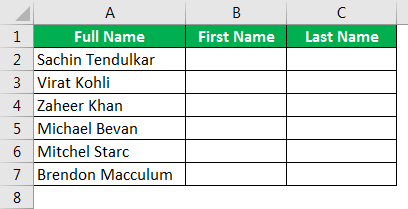
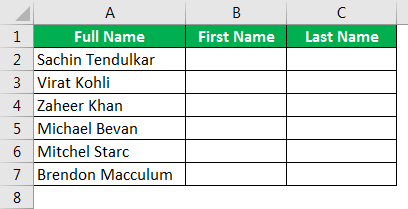 modsat til Sammenkædningseksempel 1
modsat til Sammenkædningseksempel 1Vi har cricketers fulde navn her. Vi er nødt til først at udtrække fornavnet her; dette kan gøres ved at anvende den venstre funktion.
venstre funktion alene kan ikke udføre jobbet her, fordi når den værdi, der skal opdeles, er valgt, skal vi specificere antallet af tegn, vi har brug for at udtrække fra venstre side af valgte data. I dette eksempel har fornavnstegnene på alle cricketspillere et andet antal tegn, så vi er nødt til at anvende funktionen Find ud af.
Ved hjælp af Find kan vi finde mellemrumstegnpositionen i den valgte værdi. For eksempel i navnet “Sachin Tendulkar” er plads karakterposition 7, så 7 – 1 = 6; dette er antallet af tegn, vi har brug for fra venstre side af navnet “Sachin Tendulkar.”
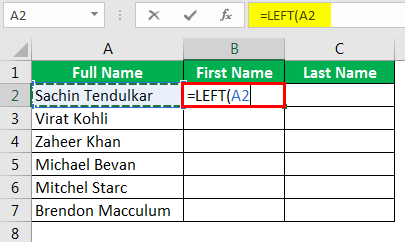
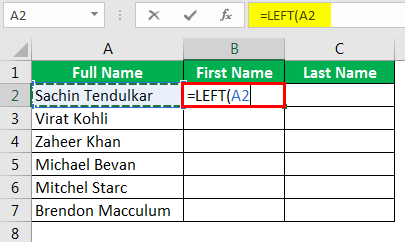
i antallet af tegn åbner argumentet find funktion.
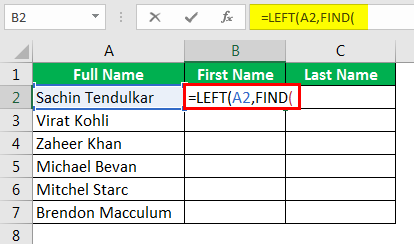
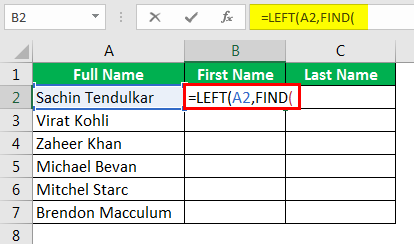
Find tekst er det, vi skal finde; i dette eksempel er vi nødt til at finde plads karakter, så levere plads i dobbelt-citater.
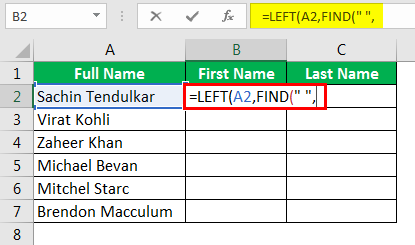
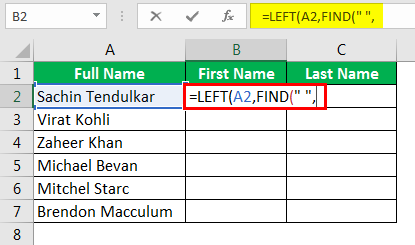
inden for tekst betyder, i hvilken tekst vi har brug for at finde pladsen, så dette er vores fulde navn, dvs.A2-celle.

4.9 (1.353 vurderinger) 35+ kurser | 120+ timer | fuld levetid adgang | certifikat for færdiggørelse
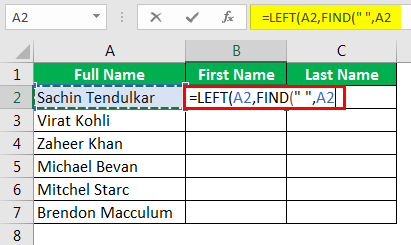
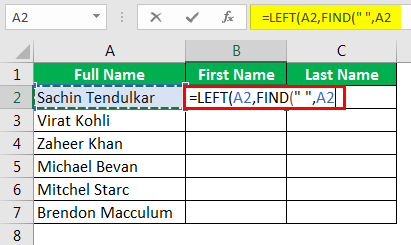
den sidste parameter er irrelevant, så ignorer det. Så nu vil FIND-funktionen returnere plads karakterposition som 7, men vi har ikke brug for plads karakter, så anvend -1 for FIND funktion.
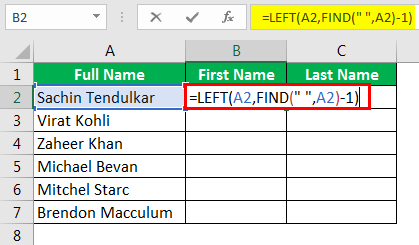
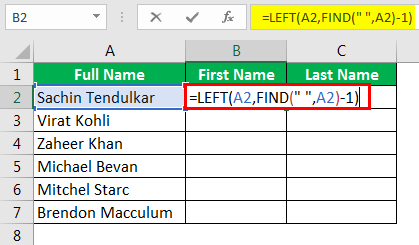 modsat til Sammenkædningseksempel 1-5
modsat til Sammenkædningseksempel 1-5Luk beslaget og tryk på enter-tasten. Hold da op!! Vi fik fornavnet.
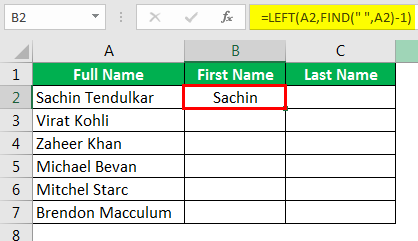
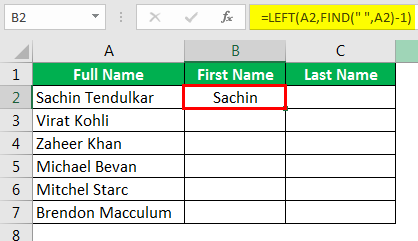 modsat til Sammenkædningseksempel 1-6
modsat til Sammenkædningseksempel 1-6træk formlen til resten af cellerne.

 modsat til Sammenkædningseksempel 1-7
modsat til Sammenkædningseksempel 1-7nu vil vi se, hvordan man får et andet eller efternavn. Åbn højre funktion i udmærke sig.
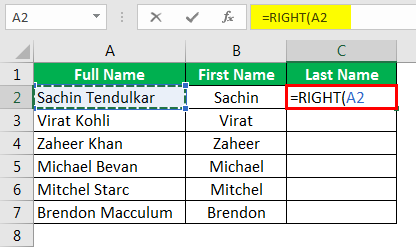
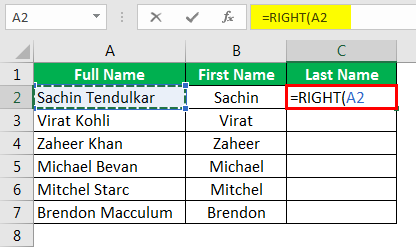 modsat til Sammenkædningseksempel 1-8
modsat til Sammenkædningseksempel 1-8i argumentet antal tegn kan vi ikke manuelt levere nummeret. Selv her er vi også nødt til at ansætte to andre funktioner for at få antallet af tegn.
Her skal vi bruge FIND& len funktion i udmærke sig.
len funktion vil returnere det samlede antal tegn i den valgte værdi, og FIND vil returnere plads tegn position. Så LEN-FIND er antallet af tegn, vi har brug for fra højre side.
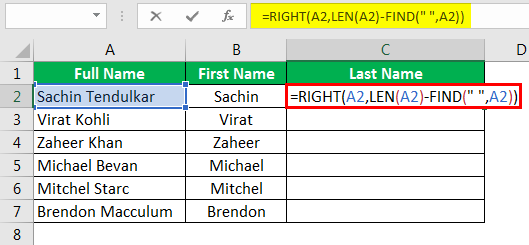
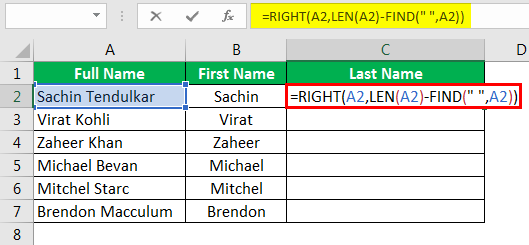 modsat til Sammenkædningseksempel 1-9
modsat til Sammenkædningseksempel 1-9Vi fik efternavnet.


træk formlen til andre celler til få resultatet.
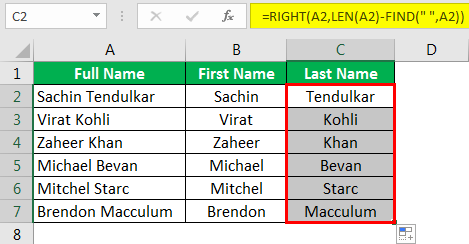
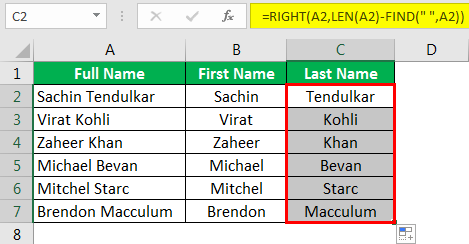
for eksempel i navnet” Virat Kohli ” er det samlede antal tegn, inklusive nul, 11, og mellemrumstegnets position er 5. Så 11 – 5 = 6, så det samlede antal tegn, vi har brug for fra højre side, er 6, dvs. “Kohli.”
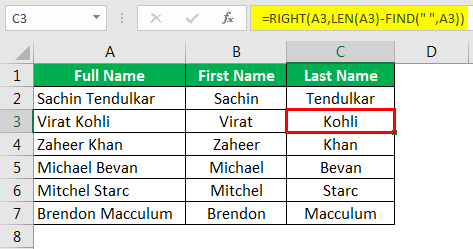
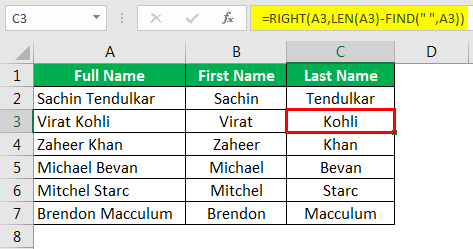 modsat til Sammenkædningseksempel 1-12
modsat til Sammenkædningseksempel 1-12så som dette kan vi gøre det modsatte af sammenkædningseksempel. Vi kan også gøre det modsatte af sammenkædning med en anden metode, dvs. “tekst til kolonne.”
Metode #2-modsat af sammenkædning gennem tekst til kolonne
Dette er det bedste eksempel på en simpel procedure. Denne metode involverer ikke nogen form for komplekse formler. Vi vil se dette i nedenstående eksempel.
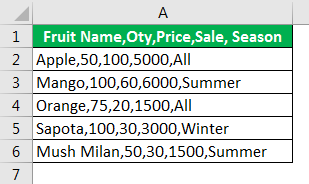
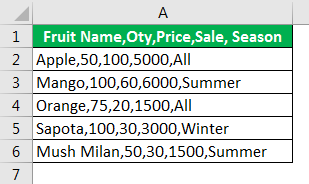 modsat til Sammenkædningseksempel 2
modsat til Sammenkædningseksempel 2ovenstående data skal være i nedenstående format.


dette ligner et helvede af en opgave, er det ikke???
men faktisk arbejde er lettere, end vi antager. Ved at bruge den ene fælles ting, der kombinerer disse data, kan vi opdele i overensstemmelse hermed. I dette tilfælde er den fælles ting, der kombinerer forskellige kolonner i en, et komma (,).
Vælg først dataene.


gå til Data > tekst til kolonne, ellers kan du trykke på genvejstasten Alt + A + E.
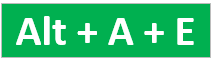
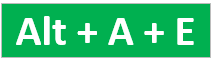
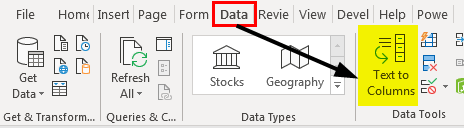
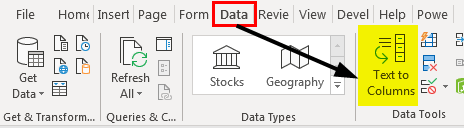 eksempel 2-2
eksempel 2-2vi vil se under vinduet, når vi klikker på tekst til kolonne.
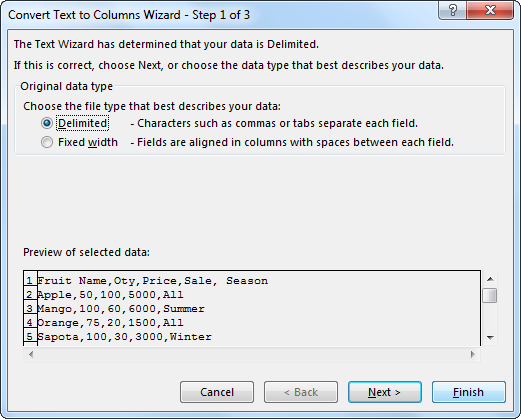
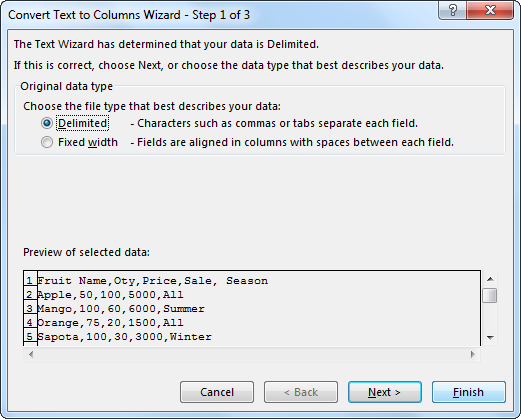 eksempel 2-3
eksempel 2-3Ved at vælge” afgrænset”, klik på ” Næste.”
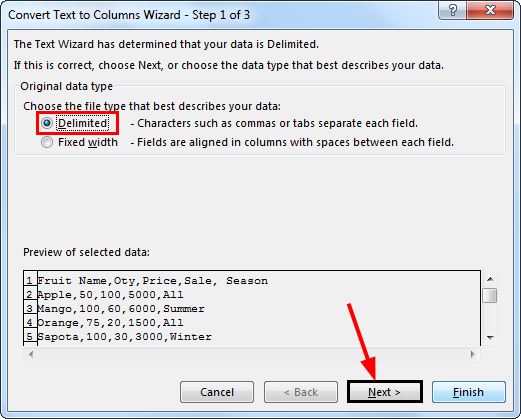
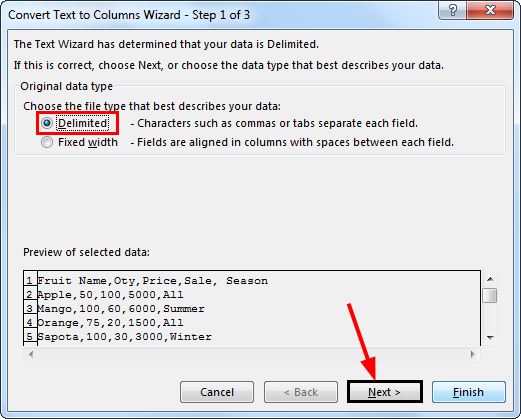 eksempel 2-4
eksempel 2-4nu i det næste vindue skal vi vælge afgrænseren, dvs.den fælles ting, som kombinerer alle kolonnerne i en. I dette tilfælde, “komma”, så vælg komma.
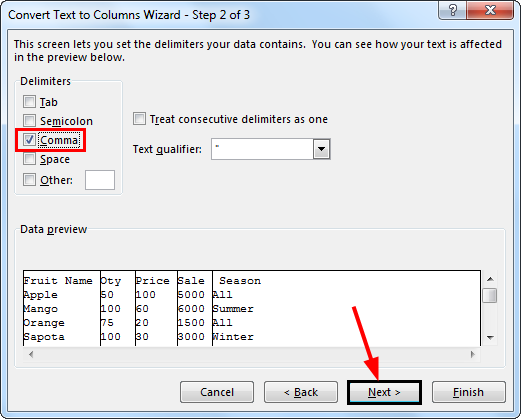
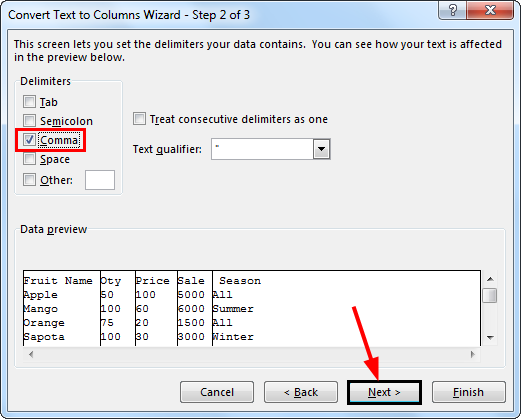 eksempel 2-5
eksempel 2-5Klik på Næste og klik på Udfør i det næste vindue. Vi får det modsatte af sammenkædningen.


så som dette kan vi bruge funktioner og tekst til kolonne i udmærke sig for at gøre det modsatte af sammenkædning.
Anbefalede artikler
dette har været en guide til modsat af sammenkædning. Her diskuterer vi de 2 bedste metoder til at vende sammenkædning 1) Tekstfunktioner og 2) Tekst til Kolonnemetode i udmærke med eksempler og skabelon, der kan hentes. Du kan få mere at vide om udmeldingen fra følgende artikler –
- Udmeldingsgennemsnitsfunktion
- Tæl tegn i Udmeldingscelle
- Udskiftningsformel i Udmeldingsformel
- Kombiner celler i udmeldingsformel
- 35+ kurser
- 120+ timer
- fuld levetid adgang
- færdiggørelsesbevis
Lær mere>>